xp系统装双系统教程是什么呢?网友们不甘只使用电脑xp系统,现在还想使用win10系统,但是不知道如何xp双系统安装,所以就来求小编我如何进行xp系统装双系统,那么小编就告诉你们xp双系统安装方法。
下载win10镜像(格式为ios)至磁盘
下载U盘自启动工具已制作自pe启动盘
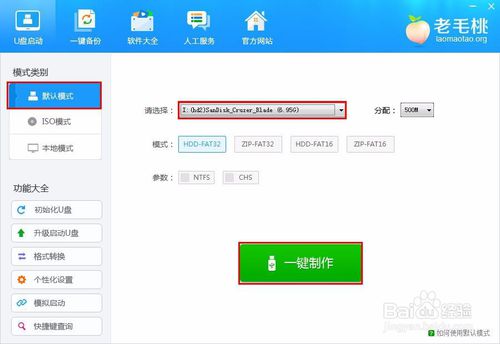
xp系统装双系统教程图1
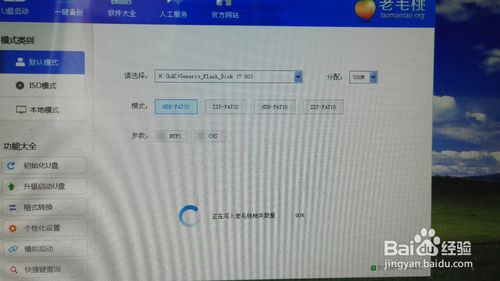
xp系统装双系统教程图2
重新启动计算机,开机时按f12选择进入usb(不同电脑按键不同,此处用联想为例)
选择进入pe系统,需要点时间,请耐心等待(win8系统还原)
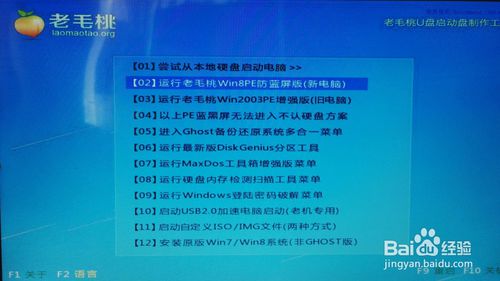
xp系统装双系统教程图3
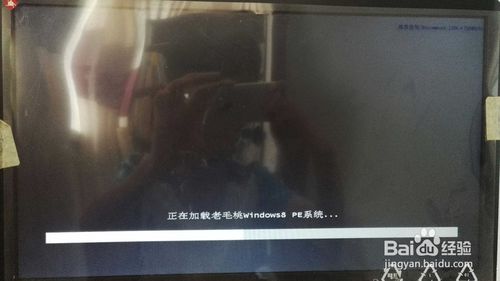
xp系统装双系统教程图4
选择镜像文件,选择win10安装分区,格式化后置入文件
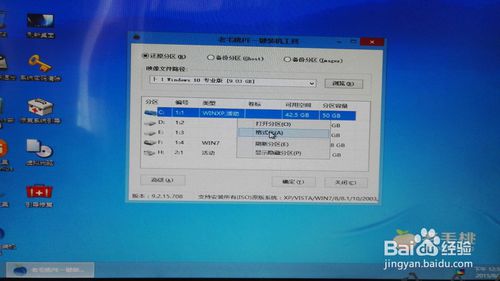
xp系统装双系统教程图5
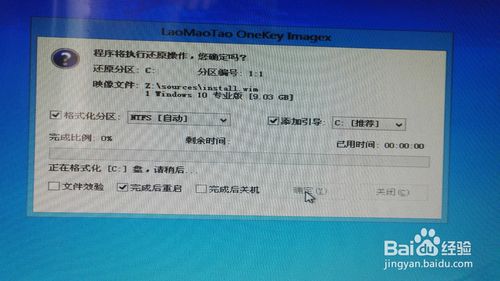
xp系统装双系统教程图6
完成后进入安装
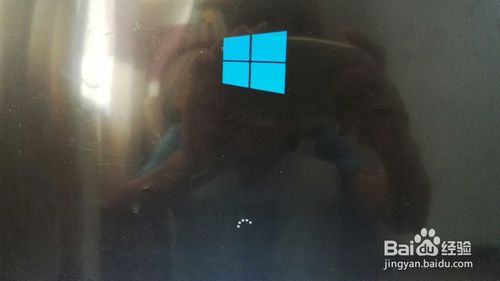
xp系统装双系统教程图7
耐心等待

xp系统装双系统教程图8
安装完成后开始一些基本设置,即开启win10winxp/7/8双系统或多系统之路
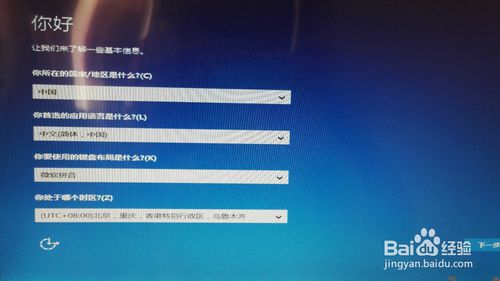
xp系统装双系统教程图9
以上就是小编给你们介绍的xp系统装双系统教程了,其实xp双系统安装是非常简单的,相信你们这些冰雪聪明的网友们一看就知道学会了,所以觉得这篇文章不错的话,就赶紧下载安装吧。